Índice
Uma Rede Privada Virtual (VPN) pode ser usada para conectar sua rede privada com uma rede diferente através da rede pública (Internet). Uma VPN pode permitir que os usuários acessem com segurança os arquivos e computadores de sua empresa enquanto estão em outro lugar que não seja seu local de trabalho. Na verdade, as VPNs estendem as redes privadas através da Internet e conectam sites geograficamente diferentes (redes internas) uns aos outroscom uma forma segura.
Se você tem um servidor Windows 2003 dedicado com uma placa de rede e quer configurar uma conexão VPN para se conectar e acessar servidores ou arquivos de rede de qualquer lugar, então você pode seguir este guia para descobrir como fazer isso.
Como habilitar o serviço VPN no Windows 2003 Server com uma placa de Rede.
Passo 1: Habilitar Roteamento e Acesso Remoto
1 De Painel de controle, aberto Ferramentas administrativas .

2. Clique duas vezes para abrir Roteamento e acesso remoto .
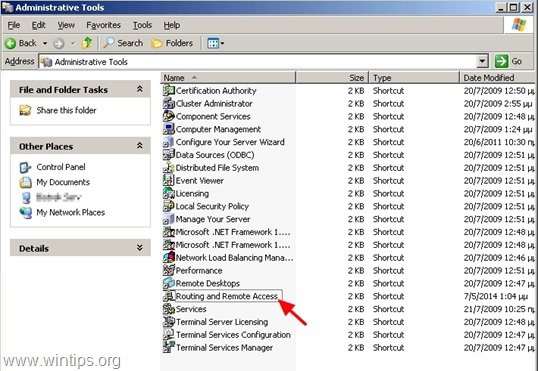
3. clique no botão direito no nome do seu servidor (no painel da esquerda) e selecione " Configurar e Habilitar Roteamento e Acesso Remoto ”.
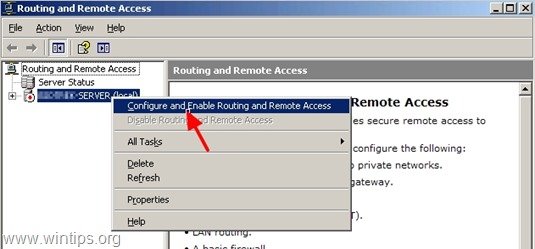
4. Em " Assistente de Configuração do Servidor de Roteamento e Acesso Remoto " tela de boas-vindas, pressione " Próximo ”.
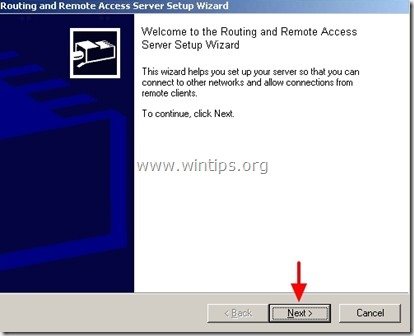
5. Selecione " Configuração personalizada "e imprensa". Próximo ”.
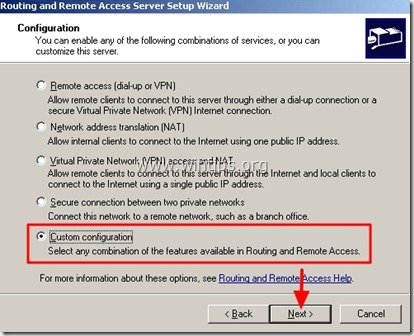
6. Selecione " acesso via VPN "e clique". Próximo ”.
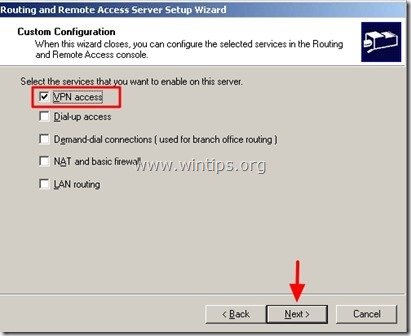
7. Clique " Terminar ”
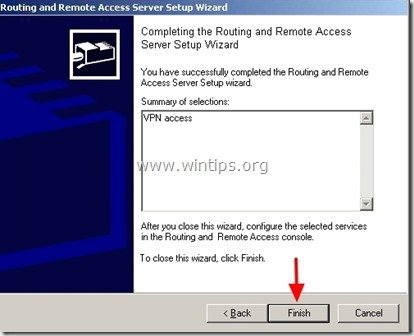
8. Clique " Sim "para começar Roteamento e acesso remoto serviço.
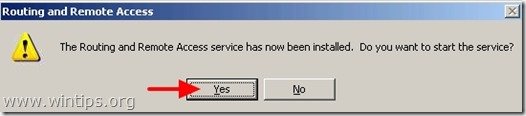
Passo 2: Atribuir endereços IP aos utilizadores da VPN.
Agora você tem que atribuir quais endereços IP serão dados aos usuários VPN conectados.
1. Clique no botão direito do mouse no nome do seu servidor (no painel da esquerda) e selecione " Imóveis ”
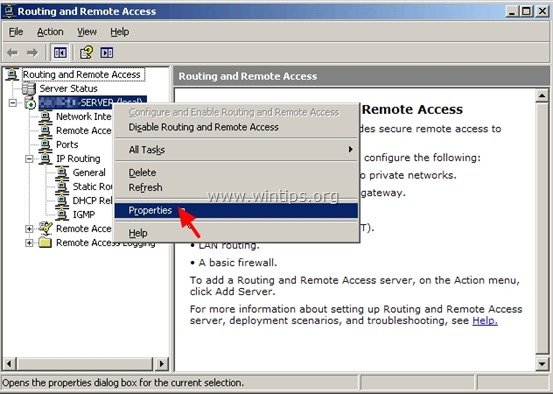
2. Em " IP separador ", seleccione " Endereços estáticos "e clique". Adicione ”.
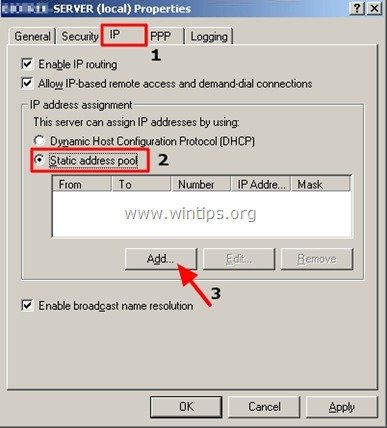
3. Digite quais endereços IP ( Endereço IP inicial e final ) estão disponíveis para serem entregues aos clientes VPN no momento da ligação e clique em " OK ”.*
* Nota: Os endereços IP disponíveis devem estar na mesma faixa de rede que a sua rede.
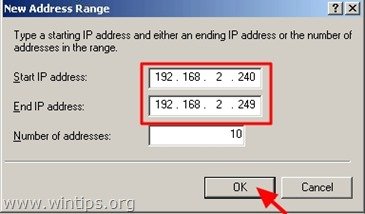
4. Clique " OK "outra vez.
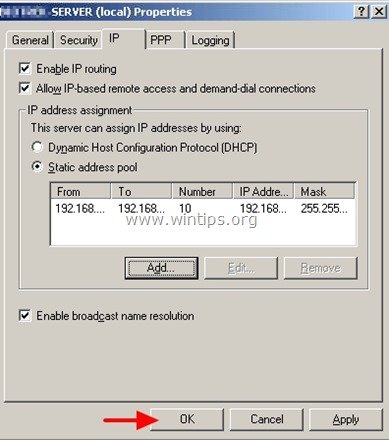
Passo 3. selecione Usuários VPN
Agora você deve especificar que usuário(s) pode(m) ter acesso VPN. Para fazer isso:
1. A partir de Painel de controle, aberto Gestão Informática . *
* Nota: Se o seu servidor faz parte de Active Directory (Domínio), então você tem que realizar este trabalho de " Usuários do Active Directory e Computadores ”.
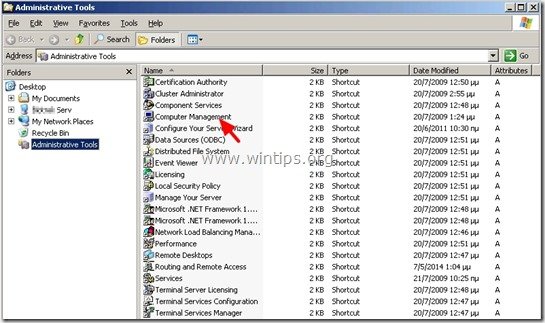
2. A partir do painel da esquerda sob " Ferramentas do Sistema " expandir " Usuários locais e grupos ” > “ Usuários ”.
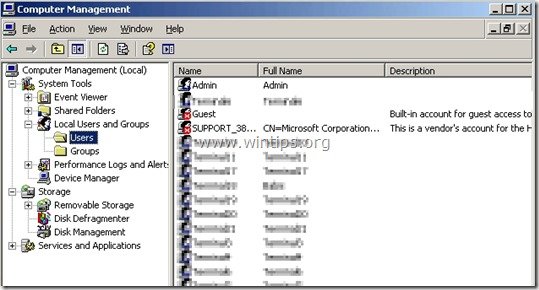
3. Selecione cada usuário que você deseja dar acesso VPN e clique duas vezes em para abrir as suas propriedades.
4. no " Marcar em " tab, verificar " Permitir Acesso "e clique". OK ”.
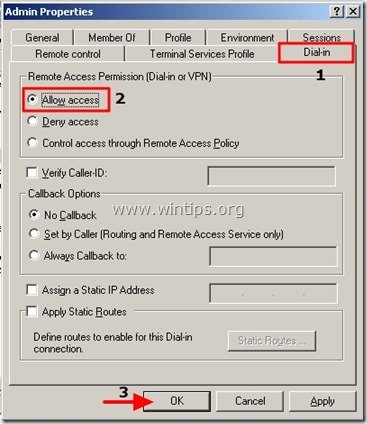
Passo 4. abra a porta VPN no firewall da sua rede (router).
Um último passo: se o seu servidor está atrás de um Firewall ou Router, então você deve mapear a porta 1723 (PPTP) para o endereço IP interno do seu servidor VPN.
Informações adicionais.
Por padrão o Windows 2003 Server usa os dois (2) seguintes protocolos de tunelamento para proteger os dados VPN:
- Protocolo de Tunelamento Ponto a Ponto (PPTP): Fornece criptografia de dados usando o Microsoft Point-to-Point Encryption. Protocolo de Tunelamento de Camada Dois (L2TP): Fornece criptografia de dados, autenticação e integridade usando IPSec.
O mais seguro deles é o protocolo L2TP, mas às vezes é complicado na configuração do lado dos clientes VPN.
No caso de você querer desativar o uso do protocolo PPTP e usar apenas o protocolo L2TP para ter uma segurança mais forte, então:
1. Aberto Roteamento e acesso remoto e sob " Servidor " nome, clique no botão direito do mouse em " Portos "e clique". Imóveis ”.
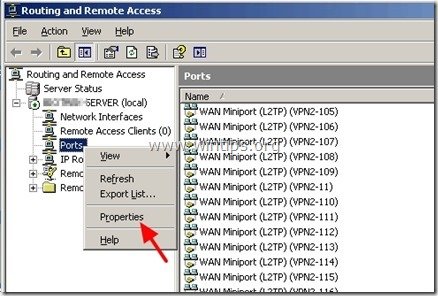
2. em destaque o " WAN Miniport (PPTP) "e clique". Configure ”.
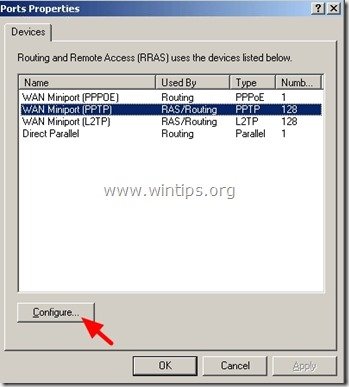
3. Defina o " Máximo de portas "valor para zero (0) e clique em " OK "... duas vezes para sair.
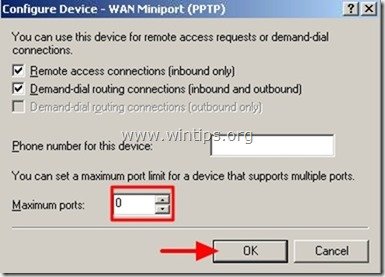
É isso aí!

Andy Davis
O blog de um administrador de sistema sobre o Windows





